Hoe een bestand opslaan in excel?
Als u een Excel-gebruiker bent, is het belangrijk om te weten hoe u daar een bestand opslaat. In Excel moet u mogelijk een bestand opslaan om records te maken. En het standaardbestandsformaat in Excel is XLSX. Hiermee kunt u een back-up van uw gegevens maken op elke lokale schijf, map (zoals bureaublad, mijn document), harde schijf of USB-schijf.
In deze zelfstudie leren we de verschillende methoden om Excel-documenten op te slaan.
Sla een bestand op via het tabblad Bestand van het lint
Dit is een van de eenvoudigste en gemakkelijkste manieren om een Excel-bestand op uw schijf of in een andere map op te slaan. Hier zijn de stappen hiervoor:
- Open eerst het Excel-spreadsheet en u kunt zien dat de standaardnaam Boek1 is. Voer nu de gegevens in die u wilt opslaan.
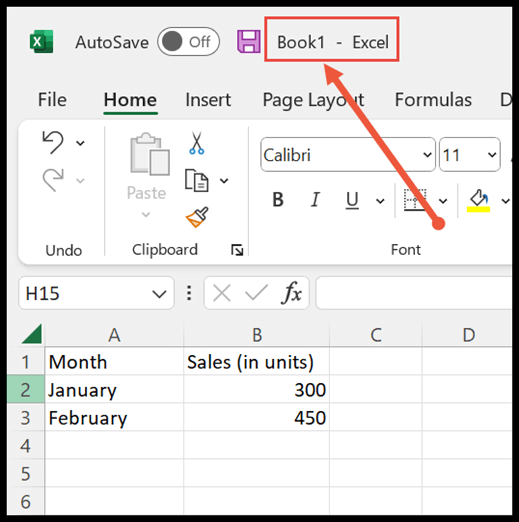
- Klik op het tabblad Bestand en u krijgt een kijkje achter de schermen van de lijst met opties.
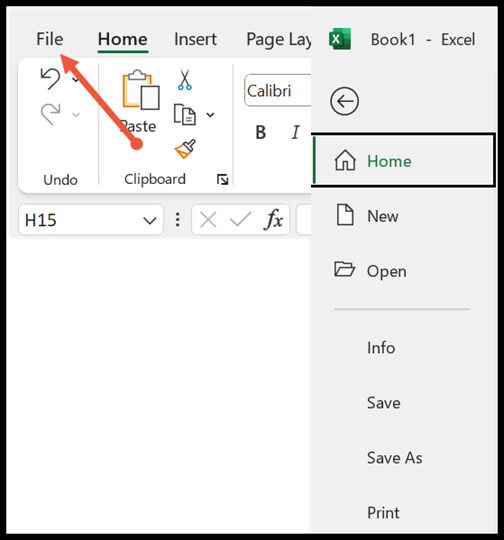
- Klik nu op de optie Opslaan als en het dialoogvenster Opslaan als wordt geopend.
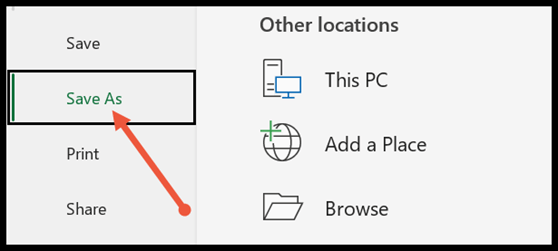
- Vervolgens moet u naar de locatie bladeren waar u uw spreadsheet wilt opslaan.
Stel dat u uw bestand wilt opslaan in de map Excel-bestanden die zich op het bureaublad bevindt.
- Nadat u de locatie heeft geselecteerd, voert u de bestandsnaam in het vak in en klikt u onderaan op de knop Opslaan.
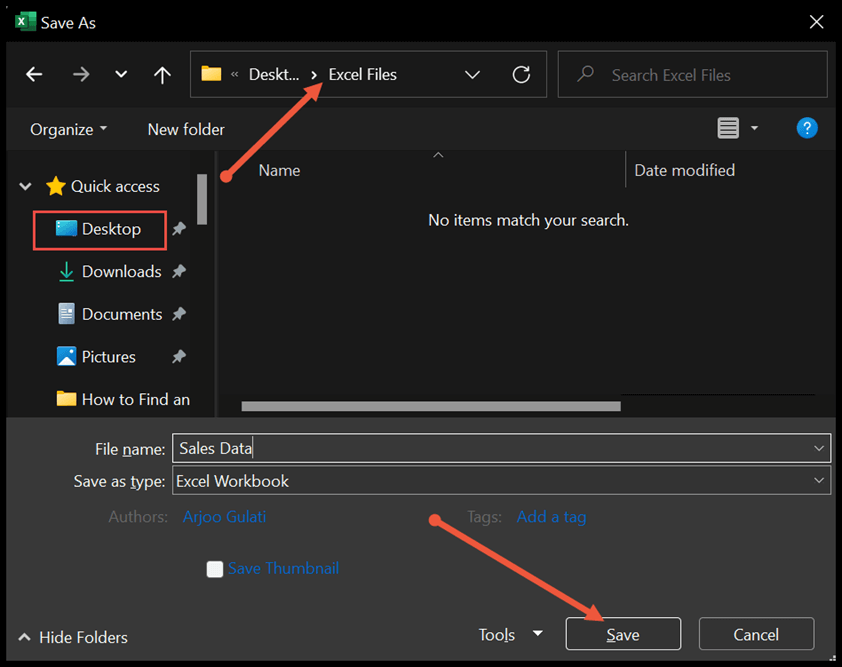
- Ten slotte kun je ook zien dat de bestandsnaam op het blad is gewijzigd.
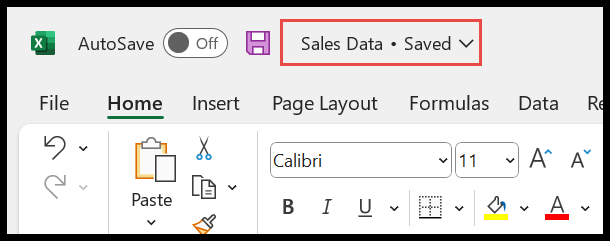
Sneltoets om Excel-bestand op te slaan
U kunt het bestand ook opslaan met de sneltoets in XLSX-formaat.
- Nogmaals, u moet het blad voorbereiden dat u voor de toekomst wilt bewaren.
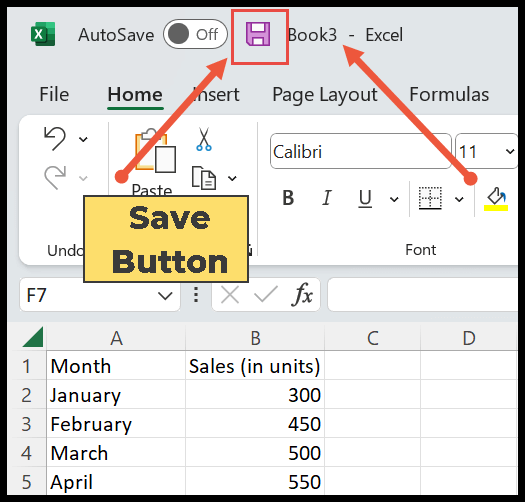
- Druk op de toetsen Ctrl + S of klik op het bovenste pictogram voor opslaan. Het dialoogvenster Bestand opslaan wordt weergegeven, zoals hieronder.
- Geef de werkmap nu een naam en selecteer “Excel-werkmap” in het vak voor het back-uptype.
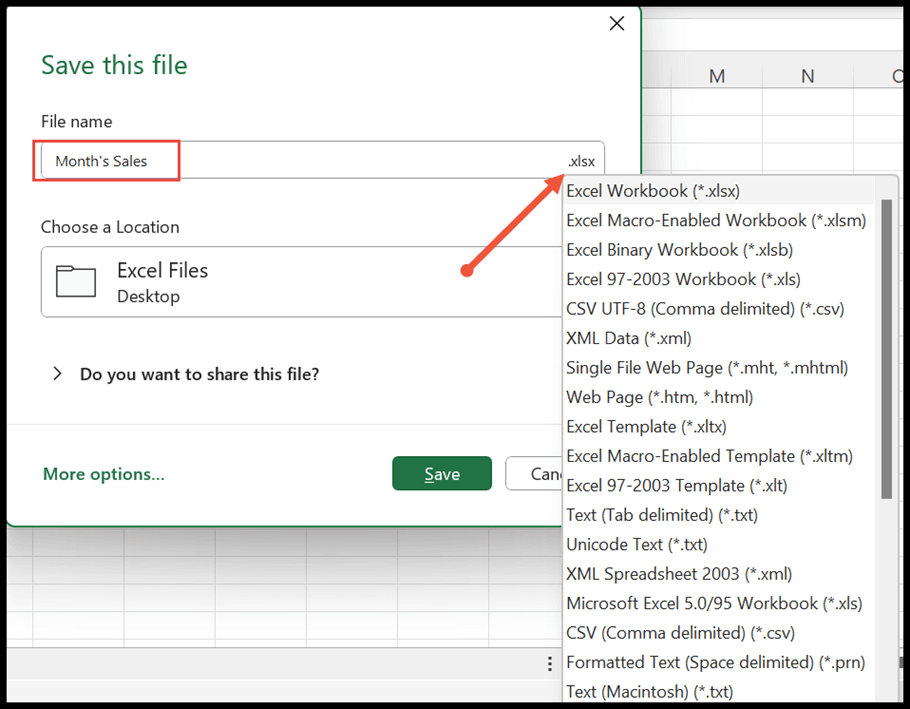
- Kies de locatie waar u uw bestand wilt opslaan en klik op de knop Opslaan.
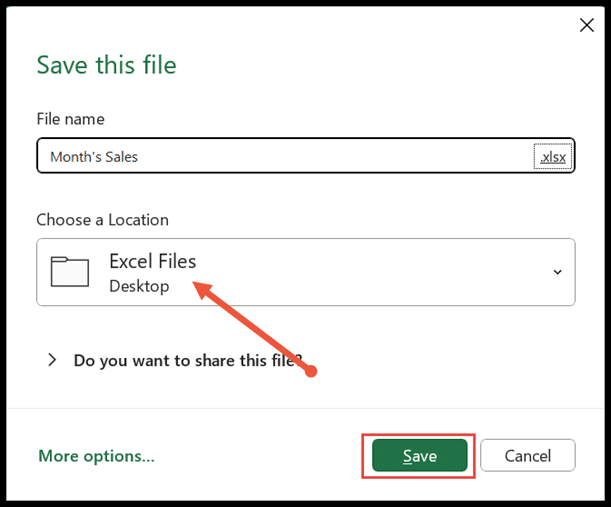
Sla Excel-bestand op in andere formaten
Over het algemeen slaat Excel zijn bestanden op in Excel-werkmappen, maar hiermee kunt u de bestanden ook in andere formaten opslaan. U kunt uw bestaande bestand bijvoorbeeld in PDF-formaat opslaan. Hier zijn de stappen die u moet volgen:
Opmerking: u kunt het nieuwe Excel-bestand en eventuele bestaande Excel-bestanden in andere formaten opslaan.
- U moet een bestaand bestand openen dat u als PDF wilt opslaan.
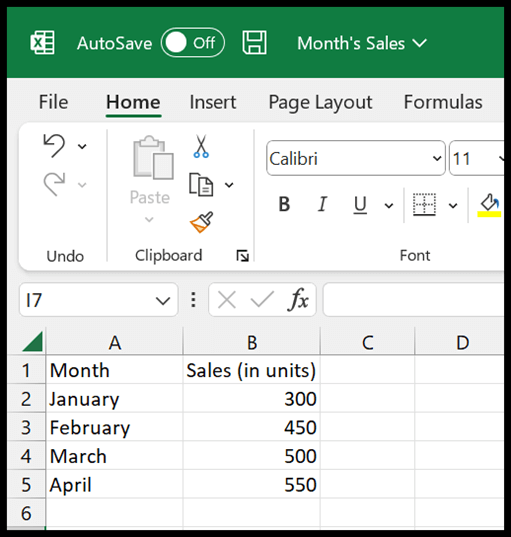
- Klik nu op het tabblad Bestand en selecteer de optie Opslaan als.
- Klik op Bladeren en het dialoogvenster Opslaan als wordt geopend.
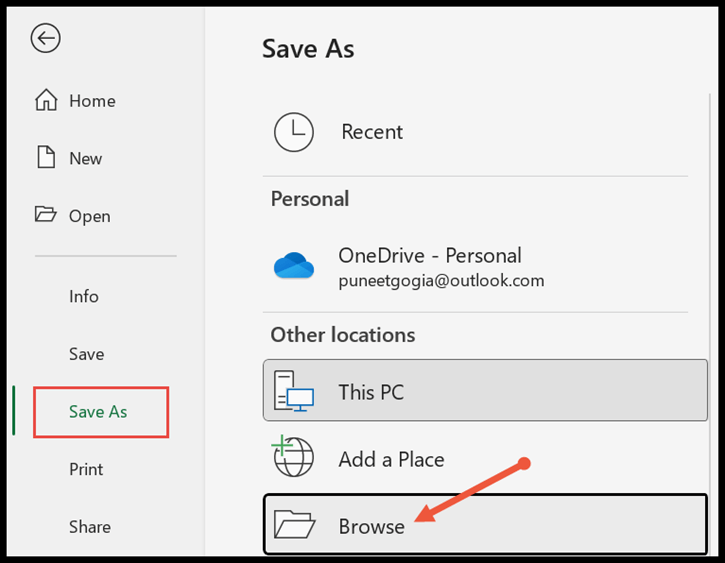
- Selecteer nu de locatie waar u uw Excel-bestand wilt opslaan.
- Vervolgens kunt u desgewenst de bestandsnaam wijzigen en in de vervolgkeuzelijst met bestandstypen PDF selecteren en vervolgens opslaan.
